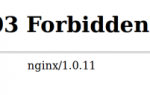Если вы пытаетесь установить приложение из Магазина Windows, и при установке происходит сбой, вы увидите какое-то сообщение об ошибке, и сообщение об ошибке будет содержать код ошибки, который вы можете использовать, чтобы узнать больше о проблеме и устранить ее , Одним из этих кодов ошибок является код ошибки 0x80070422. Когда код ошибки 0x80070422 отображается как часть сообщения об ошибке, в сообщении указывается одно из следующих:
«Что-то пошло не так. Код ошибки: 0x80070422, если вам это нужно.»
ИЛИ ЖЕ
«Что-то случилось, и ваша покупка не может быть завершена. Код ошибки 0x80070422»
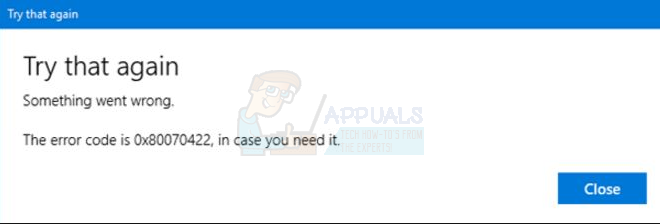
Хотя эта проблема наиболее распространена среди пользователей Windows 8 / 8.1, также известно, что она затрагивает пользователей Windows 10. Магазин Windows — это единственный рынок встроенных приложений для компьютеров, работающих под управлением Windows 8, 8.1 и 10. Поскольку это так, невозможность загрузки приложений из Магазина Windows является довольно серьезной проблемой. К счастью, мы знаем, что вызывает эту проблему — почти во всех случаях виновником является Центр обновления Windows услуга или другая услуга, относящаяся к Центр обновления Windows не бегать.
Мы знаем, что вызывает эту проблему, поэтому мы также знаем, как ее исправить. Ниже приведены два наиболее эффективных решения, которые можно использовать для решения этой проблемы:
Решение 1. Настройте службу Центра обновления Windows на автоматический запуск
Если Центр обновления Windows Служба не работает, что является причиной этой проблемы в вашем случае, вы можете освободиться от нее и восстановить свою способность загружать приложения из Магазина Windows, просто настроив службу для автоматического запуска. Для этого вам необходимо:
- нажмите Windows Logo ключ + р открыть Бежать
- Тип Сервисы.ЦКМ в Бежать диалог и нажмите Войти запустить Сервисный менеджер.
- Прокрутите вниз список услуг, найдите Центр обновления Windows сервис и дважды щелкните по нему, чтобы открыть его свойства.
- Откройте выпадающее меню перед Тип запуска: и нажмите на автоматическая выбрать его.
- Нажмите на Применять.
- Нажмите на Хорошо.
- Закрой Сервисный менеджер.
- Запустить снова компьютер.
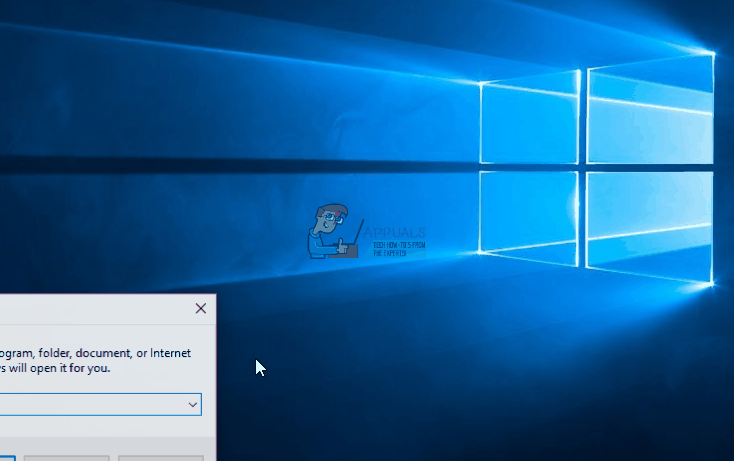
Когда компьютер загрузится, запустите Магазин Windows и попробуйте установить приложение, которое вы не могли установить раньше, чтобы увидеть, была ли проблема решена.
Решение 2. Используйте файл .BAT для решения проблемы.
Эта проблема также может быть решена путем создания и использования файла .BAT, предназначенного для Центр обновления Windows служба и все другие службы, которые должны быть запущены для успешной загрузки и установки приложений из Магазина Windows, не только работают, но и настроены для запуска при загрузке. Чтобы использовать это решение, вам необходимо:
- нажмите Windows Logo ключ + р открыть Бежать
- Тип блокнот в Бежать диалог и нажмите Войти запустить свежий экземпляр Блокнот.
- Введите (или скопируйте и вставьте) следующий текст в новый экземпляр Блокнот:sc config wuauserv start = auto
sc config биты start = auto
sc config DcomLaunch start = auto
чистая остановка wuauserv
чистый старт wuauserv
стоповые биты
чистые стартовые биты
чистый старт DcomLaunch - Нажмите Ctrl + S.
- Откройте выпадающее меню перед Сохранить как тип: и нажмите на Все файлы выбрать его.
- Тип ремонт.летучая мышь в Имя файла: поле.
- Перейдите туда, куда вы хотите сохранить файл .BAT.
- Нажмите на Сохранить.
- Перейдите туда, где вы сохранили файл .BAT, найдите его, щелкните по нему правой кнопкой мыши и выберите Запустить от имени администратора. Файл .BAT откроет повышенные Командная строка, выполнить каждую из необходимых команд, а затем закрыть повышенные Командная строка, так что все, что вам нужно сделать, это ждать.
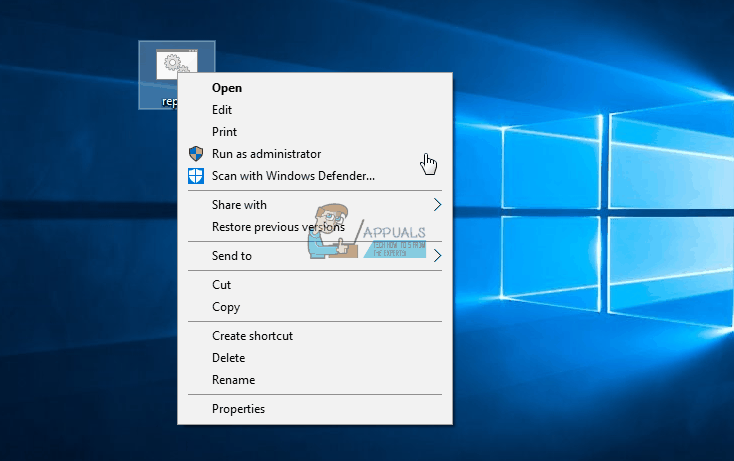
После того, как повышенный Командная строка закрыто, вы можете запустить Магазин Windows, попробовать установить приложение и посмотреть, сохраняется ли проблема, если не выполнить следующие действия: 0x80070422